- Šajā apmācībā mēs parādīsim, kā viegli iespējot sistēmas skaņu savā Windows 10 datorā.
- Kā redzēsit tālāk, dialoglodziņā Skaņa ir jāiespējo Play Windows startēšana.
- Tā kā šķiet, ka jūs interesē šī tēma, pārbaudiet vietni labākā programmatūra basu skaņas uzlabošanai.
- Pēc procedūras pabeigšanas nevilcinieties atzīmēt mūsu Tehnisko apmācību centrs.

Šī programmatūra novērsīs izplatītākās datora kļūdas, pasargās jūs no failu zaudēšanas, ļaunprātīgas programmatūras, aparatūras kļūmes un optimizēs datoru maksimālai veiktspējai. Labojiet datora problēmas un noņemiet vīrusus tūlīt ar trim vienkāršām darbībām
- Lejupielādējiet Restoro datoru labošanas rīku kas nāk ar patentēto tehnoloģiju (patents pieejams šeit).
- Klikšķis Sāciet skenēšanu lai atrastu Windows problēmas, kas varētu radīt problēmas ar datoru.
- Klikšķis Labot visu lai novērstu problēmas, kas ietekmē datora drošību un veiktspēju
- Restoro ir lejupielādējis 0 lasītāji šomēnes.
Windows 10 sistēmas skaņas lietotne var būt ļoti noderīga, ja atrodaties datora tuvumā, bet neredzat monitoru.
Šajā gadījumā jums būs nepieciešama īpaša skaņu lai pastāstītu, kad dators tiek palaists vai ja jums ir kādi jauni uznirstošie logi, piemēram, par dažiem atjauninājumiem.
Jums ir iespēja iespējot vai atspējot šīs sistēmas skaņas Windows 10. Daudzi lietotāji uzzināju, ka skaņas ir diezgan noderīgas, ja tās nav pie datora vai spēlē spēles.
Šī audio funkcija viņiem paziņos par visām operētājsistēmas veiktajām izmaiņām, neaizverot filmu vai nepametot spēli.
Vai tas ir arī tas, ko jūs domājat? Šādā gadījumā nevilcinieties piemērot
Kā es varu iespējot sistēmas skaņu sistēmā Windows 10?
1. Atjauniniet skaņas kartes draiveri

- Vispirms nospiediet taustiņu Windows poga plus R poga uz tastatūras (Windows + R).
- Lai palaistu ierīču pārvaldnieku, ierakstiet devmgmt.msc.
- Iekš Skaņa, video un spēle kontrolieri, noklikšķiniet (kreisais klikšķis) uz draivera, kas jums ir.
- Klikšķiniet uz Rekvizīti.
- Noklikšķiniet uz cilnes, kurā teikts Atjaunināt.
- No šejienes jums būs jāpārbauda, vai jūs varat veikt kartes atjauninājumu, ja to varat izdarīt, izpildot ekrānā redzamos norādījumus, pēc tam skatiet, vai sistēma darbojas sistēmā Windows 10.
- Pārstartējiet datoru.
Lai kāds arī nebūtu iemesls, operētājsistēmai Windows 10 ir vairākas iespējas, kā manuāli atjaunināt ierīces draiveri. Pirmā lieta, kas jums šajā gadījumā jādara, ir atjaunināt skaņas kartes draiveri.
Tomēr vai grūtības manuāli atjaunināt draiverus tiešām ir tā vērts? Tas varētu aizņemt kādu laiku, un jums nav nepieciešams, lai kāds pastāstītu, cik dārgs tas šoreiz ir.
Jūs izvēlaties ievērot iepriekšminēto procedūru. Jebkurā gadījumā, lai iegūtu tūlītējus rezultātus, ar vienu klikšķi varat instalēt DriverFix un atjaunināt skaņas kartes draiveri.

Turklāt pēc instalēšanas šis vieglais rīks skenēs jūsu datoru, lai atrastu novecojušākus ierīces draiverus, kas var radīt daudz nepatikšanas.

DriverFix
Ar ātru pogas nospiešanu DriverFix liks jūsu datoram izmantot jaunāko skaņas kartes draiveri.
Apmeklējiet vietni
2. Izmantojiet Windows Startup skaņu
- Ar peles labo pogu noklikšķiniet uz brīvas vietas uz darbvirsmas.
- Klikšķiniet uz Personalizēt tiek parādīts atvērtajā izvēlnē.
- Tagad jums vajadzētu būt priekšā jums Personalizēšana noklikšķiniet uz Izklausās atrodas loga apakšējā pusē.
- Iekš Skaņu dialogs, tev tur ir Spēlējiet Windows Startup, jūs varat to iespējot no turienes atkarībā no jūsu izvēles. Vai arī šeit varat izvēlēties citu sistēmas skaņu, kuru vēlaties iespējot.

- Klikšķiniet uz Piesakies loga apakšējā pusē.
- Pārstartējiet datoru un pārbaudiet, vai skaņa darbojas.
Skaņas izvēlnei var piekļūt arī daudz ātrāk šādā veidā: dodieties uz Sākt > tips vadības panelis > nospiediet taustiņu Enter, lai palaistu Vadības panelis > dodieties uz Aparatūra un skaņa > atlasīt Mainīt sistēmas skaņas.
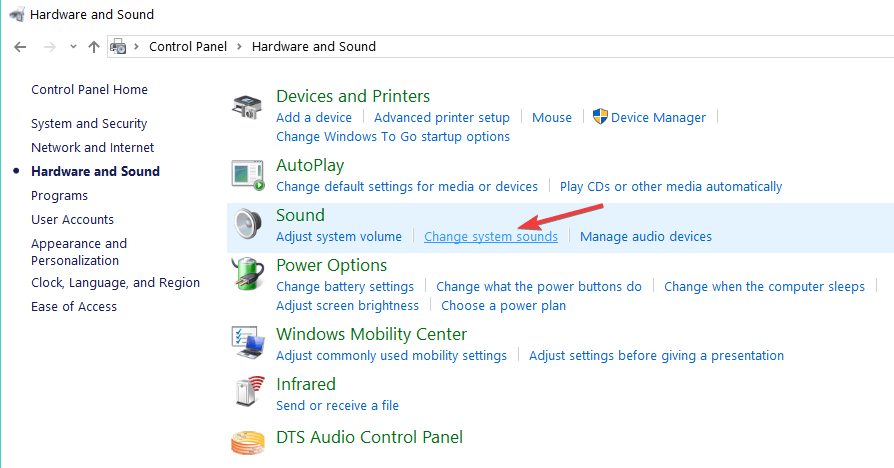
Vai nevarat atvērt vadības paneli? Apskatiet šo soli pa solim sniegto ceļvedi, lai atrastu risinājumu.
Tas ir viss, jūs varat redzēt dažus vienkāršus soļus iepriekš, kas palīdzēs jums ar sistēmas skaņām sistēmā Windows 10.
Ja jums ir kādas idejas par audio iespējošanu operētājsistēmā Windows 10, vienkārši dalieties savās domās zemāk esošajos komentāros.
 Vai jums joprojām ir problēmas?Labojiet tos ar šo rīku:
Vai jums joprojām ir problēmas?Labojiet tos ar šo rīku:
- Lejupielādējiet šo datora labošanas rīku novērtēts kā lielisks vietnē TrustPilot.com (lejupielāde sākas šajā lapā).
- Klikšķis Sāciet skenēšanu lai atrastu Windows problēmas, kas varētu radīt problēmas ar datoru.
- Klikšķis Labot visu lai novērstu problēmas ar patentēto tehnoloģiju (Ekskluzīva atlaide mūsu lasītājiem).
Restoro ir lejupielādējis 0 lasītāji šomēnes.

![6 labākā virtuālās telpiskās skaņas programmatūra [2021 Guide]](/f/f5ed5b4cc940eaccb0ac41049c4de049.jpg?width=300&height=460)
![3 labākie mikrofona pop filtri, lai nopirktu [2021 Guide]](/f/9827d82c0336f1f93a62942436e6d5b2.jpg?width=300&height=460)